Discord là một ứng dụng miễn phí dành cho người chơi trực tuyến. Ứng dụng kết hợp tin nhắn thoại và tin nhắn văn bản để dễ dàng giao tiếp giữa các bang hội, gia tộc chơi game và các nhóm khác.
Giống như Nhóm nói, Skype và các nền tảng giao tiếp khác, Discord cũng đi kèm với biểu tượng cảm xúc, một cách thú vị để thêm cảm xúc vào tin nhắn của bạn.
Nếu bạn quản lý Discord của riêng mình, bạn có thể dễ dàng thêm biểu tượng cảm xúc vào tên kênh văn bản, tên danh mục và tên kênh thoại.

Bài viết này trình bày cách tìm các biểu tượng cảm xúc trên Discord và cách sử dụng các biểu tượng cảm xúc đó trên Máy chủ bất hòa.
Cách tìm biểu tượng cảm xúc trên Discord
Discord có một hệ thống nhỏ tiện lợi giúp bạn tìm, sử dụng và theo dõi các biểu tượng cảm xúc của mình, vì vậy chúng luôn có mặt bất cứ khi nào bạn cần.
Bạn có thể sử dụng công cụ chọn biểu tượng cảm xúc để tìm biểu tượng cảm xúc trên Discord.
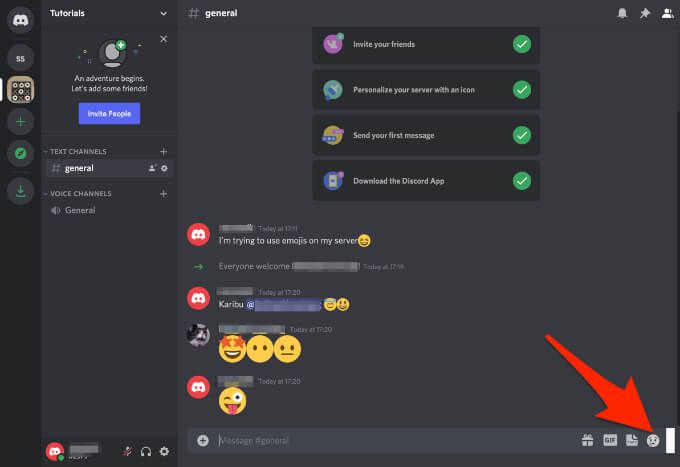
Lưu ý: Khi bạn di chuột qua nút, nút này sẽ chuyển từ màu xám sang đủ màu.
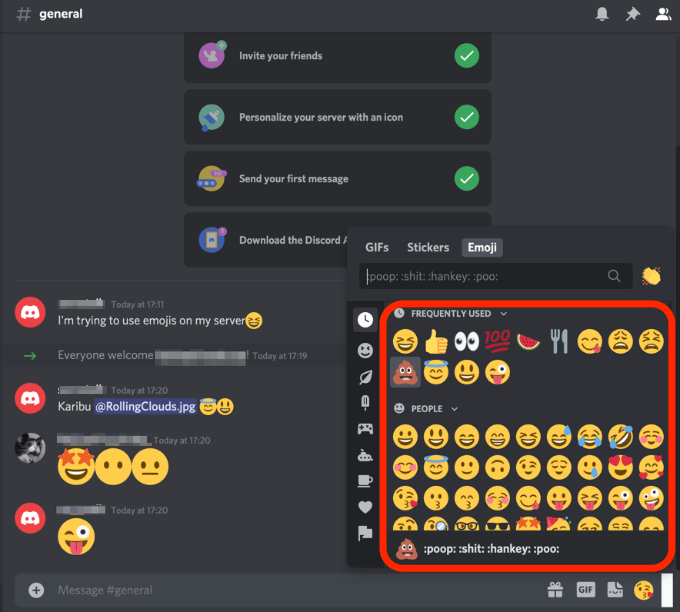
Lưu ý: Bạn có thể sử dụng các nút ngay bên dưới bộ chọn Biểu tượng cảm xúc để lọc biểu tượng cảm xúc. Bộ chọn cũng sắp xếp các biểu tượng cảm xúc tùy chỉnh theo máy chủ, giúp bạn chọn biểu tượng cảm xúc dễ dàng hơn.
Nếu biểu tượng cảm xúc có màu xám, điều đó có nghĩa đó là biểu tượng cảm xúc hoạt hình hoặc bạn không có quyền đăng nó lên các máy chủ khác. Để có quyền truy cập vào các biểu tượng cảm xúc hoạt hình, bạn có thể trả phí đăng ký Nitro hoặc Nitro cổ điển và có thể đăng các biểu tượng cảm xúc tùy chỉnh ở khắp mọi nơi.
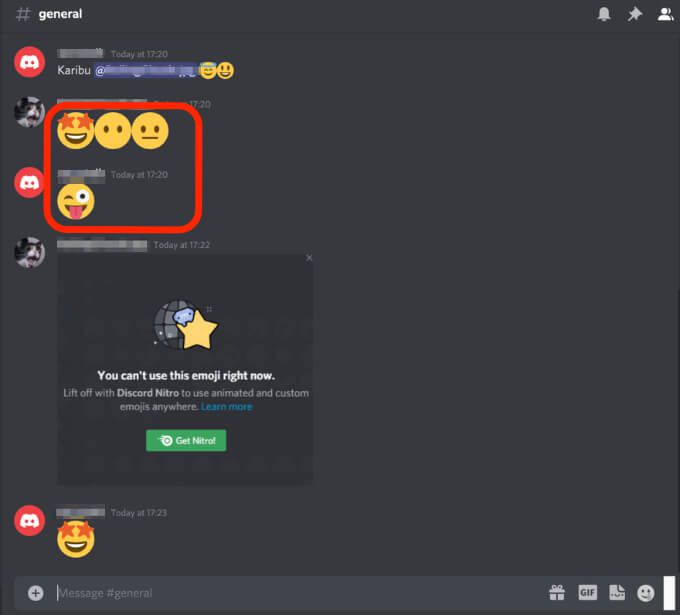
Lưu ý: Nếu bạn đang ở chế độ Thu gọn, biểu tượng cảm xúc sẽ không tăng kích thước để trở thành wumbojis.
Cách thêm biểu tượng cảm xúc tùy chỉnh trên Discord
Bên cạnh biểu tượng cảm xúc phổ biến tiêu chuẩn, Discord cũng cho phép bạn tải lên và sử dụng biểu tượng cảm xúc được cá nhân hóa trên máy chủ Discord. Biểu tượng cảm xúc máy chủ được tạo tùy chỉnh dành riêng cho máy chủ Discord, so với biểu tượng cảm xúc tích hợp mà bạn có thể sử dụng trên toàn cầu.
Lưu ý: Để thêm biểu tượng cảm xúc tùy chỉnh, bạn phải là chủ sở hữu máy chủ hoặc có quyền Quản lý biểu tượng cảm xúc.
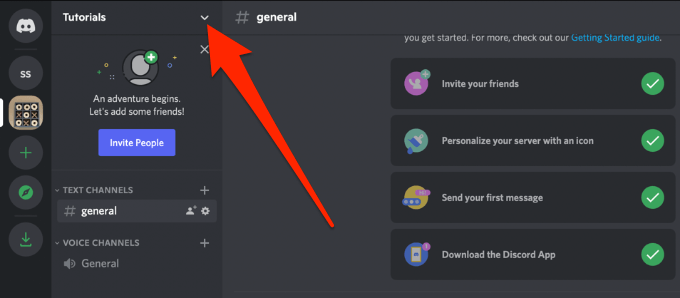
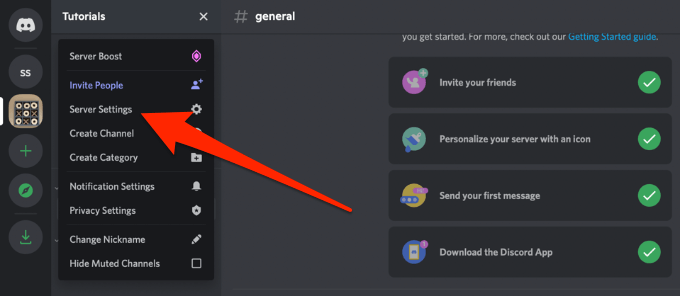
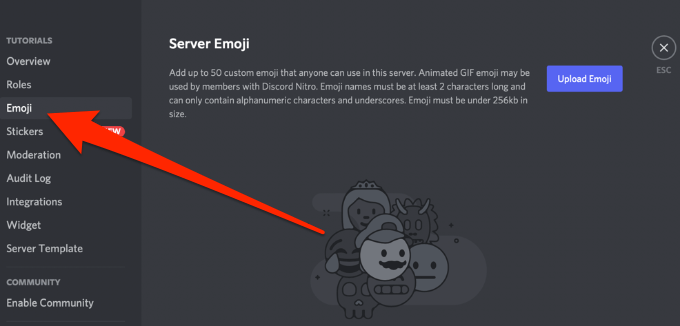
Khi sử dụng biểu tượng cảm xúc tùy chỉnh, tên phải dài ít nhất hai ký tự và chỉ có dấu gạch dưới và ký tự chữ và số. Ngoài ra, các biểu tượng cảm xúc phải có kích thước nhỏ hơn 256kb.
Một người nào đó chỉ có thể sử dụng biểu tượng cảm xúc tùy chỉnh trên máy chủ mà bạn đã tải chúng lên. Với Discord Nitro, bạn sẽ có thêm 50 vị trí cho các biểu tượng cảm xúc tùy chỉnh hoạt hình và bạn có thể sử dụng biểu tượng cảm xúc này trên mọi DM nhóm hoặc máy chủ mà bạn tham gia.
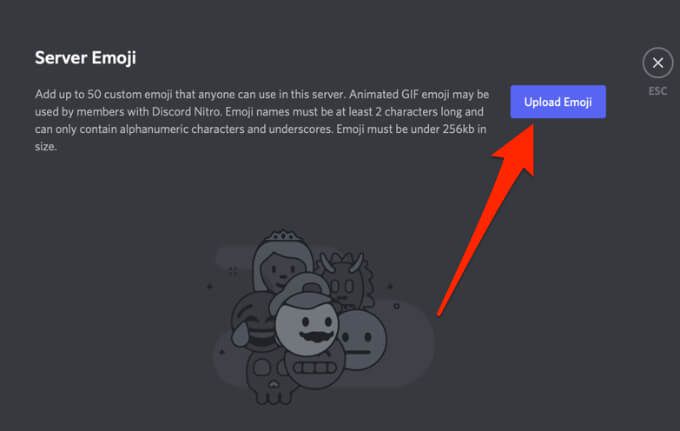
Nếu tệp bạn đã tải lên đáp ứng yêu cầu 128 × 128 pixel của Discord, tệp đó sẽ xuất hiện trong danh sách biểu tượng cảm xúc hoặc biểu tượng cảm xúc động.
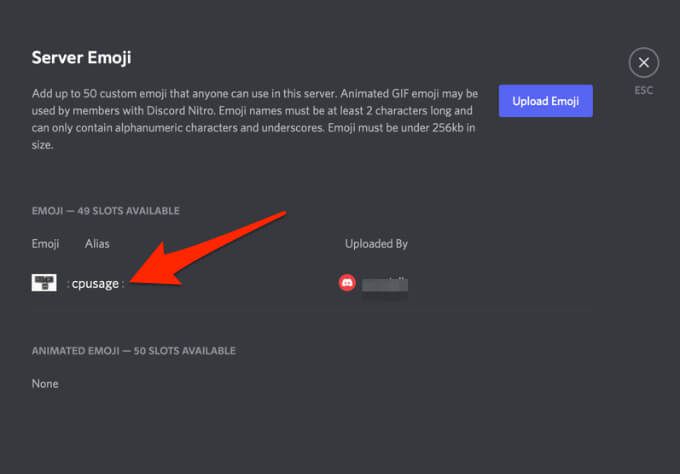
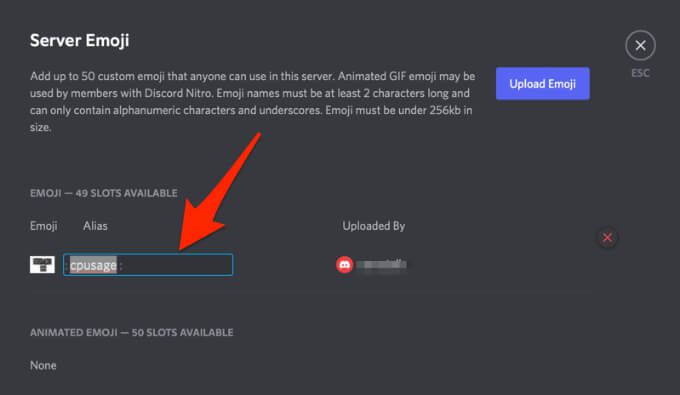
Sau khi bạn tải biểu tượng cảm xúc lên, hãy bắt đầu sử dụng biểu tượng đó trên máy chủ Discord của bạn. Bạn có thể di chuột qua biểu tượng cảm xúc trong danh sách Biểu tượng cảm xúc và chọn X màu đỏ để xóa biểu tượng đó.
Cách sử dụng biểu tượng cảm xúc làm phản ứng trên Discord
Thay vào đó khi nhập câu trả lời của bạn về sự bất hòa, bạn có thể phản ứng với bài đăng bằng cách sử dụng biểu tượng cảm xúc và cho mọi người biết chuyện gì đang xảy ra. Bạn có thể thêm biểu tượng cảm xúc vào Discord bằng cách nhập tên của nó hoặc sử dụng menu biểu tượng cảm xúc.
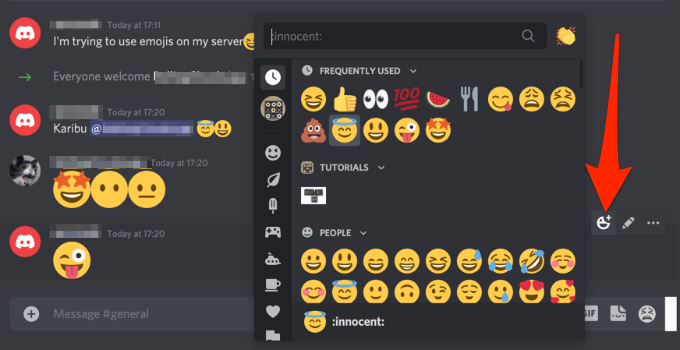
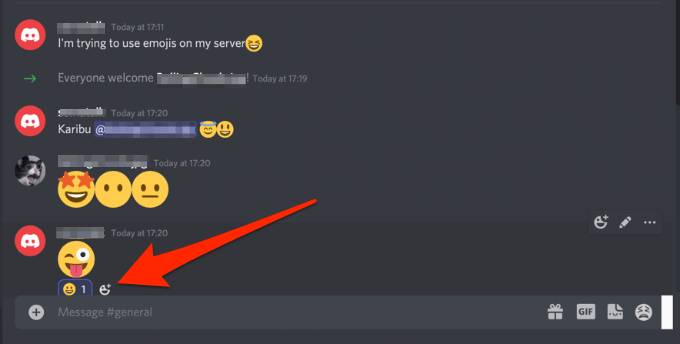
Thêm cảm xúc vào tin nhắn bất hòa của bạn
Không giống như một cuộc trò chuyện trực tiếp nơi bạn có thể thể hiện bản thân bằng các tín hiệu bằng lời nói và không lời, không dễ dàng để thực hiện điều đó trong các cuộc trò chuyện ảo. Vì vậy, biểu tượng cảm xúc là không thể thiếu trên Discord vì chúng rất tiện lợi khi bạn muốn thêm âm điệu và ý nghĩa.
Để biết thêm các mẹo và thủ thuật Discord, hãy xem hướng dẫn của chúng tôi về tại sao lời mời Discord của bạn không hoạt động, cách sử dụng lớp phủ trong trò chơi của Discord hoặc xem lựa chọn thay thế Discord tốt nhất.
Hãy để lại nhận xét và cho chúng tôi biết liệu hướng dẫn này có giúp bạn tìm và sử dụng biểu tượng cảm xúc trên Discord hay không.